win10系统笔记本路由器设置定时自动重启的详细方案
发布日期:2019-08-14 作者:win10家庭版 来源:http://www.win10zhuti.com
win10系统电脑使用过程中有不少朋友表示遇到过win10系统笔记本路由器设置定时自动重启的状况,当出现win10系统笔记本路由器设置定时自动重启的状况时,你不懂怎样解决win10系统笔记本路由器设置定时自动重启问题的话,那也没有关系,我们按照1、在路由器背面找到路由器的ip地址,然后在浏览器地址栏输入相应的ip地址登录路由器; 2、登录路由器后,进入应用管理页面,然后找到“定时重启”图标,点击下面的“进入”按钮;这样的方式进行电脑操作,就可以将win10系统笔记本路由器设置定时自动重启的状况处理解决。这一次教程中,小编会把具体的详细的步骤告诉大家:
1、在路由器背面找到路由器的ip地址,然后在浏览器地址栏输入相应的ip地址登录路由器;

2、登录路由器后,进入应用管理页面,然后找到“定时重启”图标,点击下面的“进入”按钮;
3、这时会弹出定时重启页面,首先选择定时开关状态为“开”,然后点击“添加定时开关规则”快捷链接;
4、接下来会弹出时间段设置页面,给时间段描述起一个名字,然后在下面设置好重启时间与频率;
5、设置完成后,最后点击“保存”按钮即可。
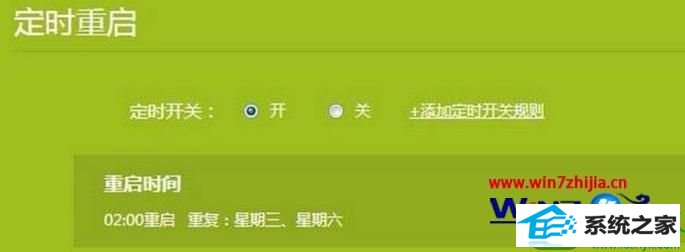
6、如果在设置定时重启的时候,弹出提示“获取网络时间失败,定时重启功能将在成功获取网络时间后自动生效”,一般是路由器没有正常上网导致的,需要重启一下路由器一般可解决问题。
关于笔记本win10系统下路由器设置定时自动重启的方法就给大家介绍到这边了,有需要的用户们可以按照上面的方法步骤来进行操作吧
栏目专题推荐
系统下载推荐
系统教程推荐
- 1win10系统磁盘分区图标显示不正常的恢复办法
- 2电脑公司WinXP 纯净中秋国庆版 2020.10
- 3win10系统笔记本鼠标灯没亮无法正常使用的操作步骤
- 4win10系统插入耳机时总是弹出音频对话框的设置步骤
- 5帮您操作win10系统不能使用语音聊天的技巧
- 6小编操作win10系统安装程序弹出mom.exe - net framework初始化错误的
- 7win7系统连接网络时提示无法连接到此网络错误的设置步骤
- 8win7电脑运行饥荒游戏提示error during initialization处理办法
- 9老司机研习win10系统打开文档提示“word遇到问题需要关闭”的方法
- 10技术员研习win10系统访问不了ftp的步骤